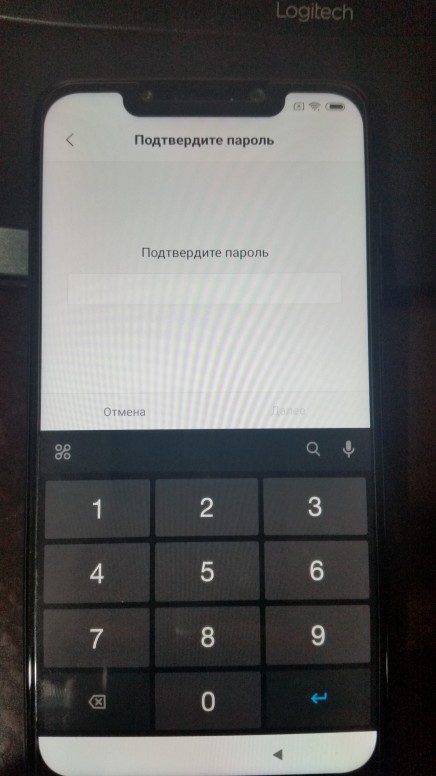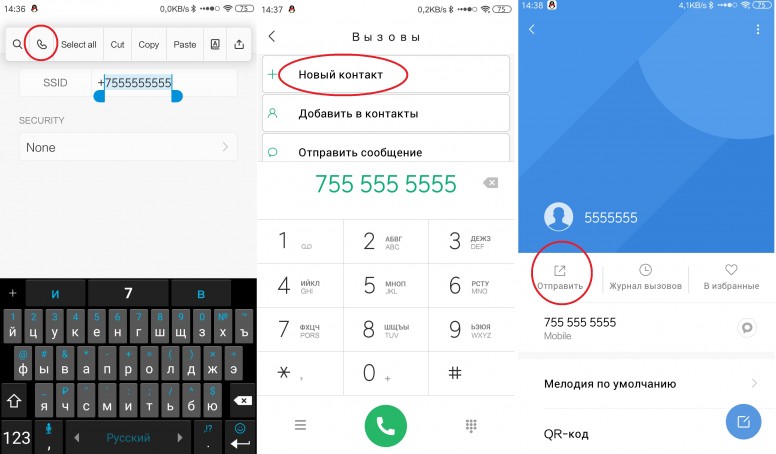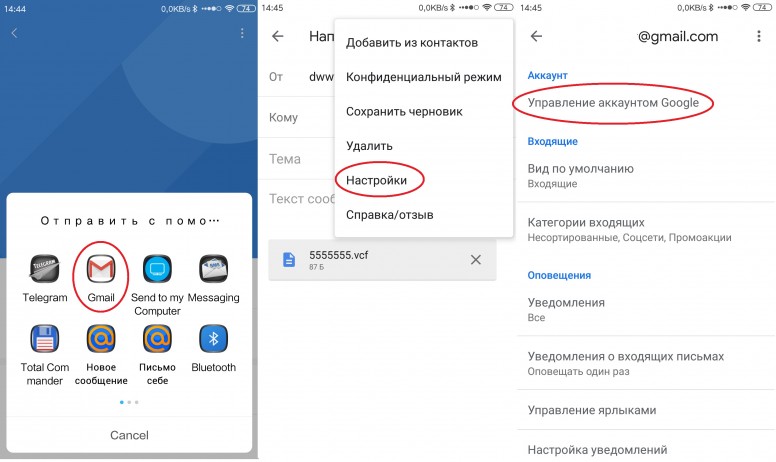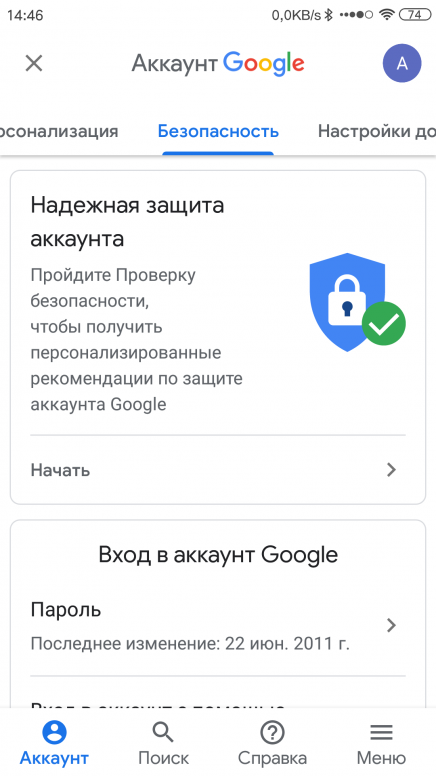как узнать пин код устройства андроид для сброса настроек
Что делать, если забыл пин-код телефона
Неприятная ситуация, в которую попадали многие владельцы смартфонов, сейчас встречается не так часто, как раньше, но все равно случается. Я говорю о забытом ПИН-коде от телефона. Системы биометрической разблокировки сделали свое дело и теперь пароль часто просто не нужен. С другой стороны, не это ли повод забыть его? Но все равно, чаще всего такое происходит в те моменты, когда долго не пользуешься смартфоном. В этой ситуации забыть код блокировки намного проще. Бывают и ситуации, когда дети могли случайно поменять ПИН или другие варианты его изменения, но результат один — смартфон не работает. Раньше можно было чуть ли не при перезагрузке сбросить настройки блокировки и получить доступ к трубке, но сейчас времена изменились. Хорошо, что другие способы остались.
Иногда ввод ПИН-кода становится проблемой.
Как разблокировать смартфон по месту или при подключении к сети
Приятной особенностью некоторых версий Android является возможность разблокировки смартфона при обычном использовании. Под этим подразумевается подключение к привычным сетям, посещение определенных локаций или подключение к некоторым гаджетам.
То есть вам даже не надо знать ПИН-код смартфона, когда вы находитесь дома и подключены к своей Wi-Fi сети. Это может стать идеальным решением, если вы забудете код блокировки. Вот только функцию надо активировать заранее.
Для этого откройте настройки и найдите поиском Smart Lock. Пункт можно найти и самостоятельно, но часто он находится в разных разделах, хотя в первую очередь надо искать в настройках безопасности.
Настроить Smart Lock очень просто.
Так, выбрав в качестве надежного устройства Bluetooth-аудиосистему в автомобиле, вы сможете не задумываться о разблокировке, пока находитесь в пути. Если подключите трекер, то будет еще проще, а выбор домашней локации будет удобен для использования телефона в качестве домашнего. Стоит унести его и для разблокировки надо будет вводить ПИН-код. Зато в остальных случаях получится обойтись без него. Главное, помните, что Bluetooth работает на расстоянии нескольких десятков метров, а это сказывается на безопасности.
Включив заранее эту функцию, можно облегчить использование телефона и иногда обходить блокировки, но если вы захотите сбросить пароль, вы не сможете этого сделать — его надо будет ввести перед сбросом.
Как сбросить ПИН-код телефона, если не знаешь его
Уже достаточно давно — еще со времен Android 4.4 — Google придумала удобный способ разблокировки. Он позволяет обойти пароль, если вы знаете данные аккаунта, к которому привязано устройство.
Суть метода разблокировки в том, что после пяти неправильных попыток разблокировать смартфон ПИН-кодом, паролем или графическим ключом, вам будет предложено вести пароль от учетной записи Google. Если вы не помните и его, то пароль можно будет восстановить, например, по номеру телефона или резервному адресу электронной почты.
Единственно, есть одно требование — телефон должен быть подключен к Интернет, чтобы иметь возможность подключиться к серверу Google и проверить подлинность пароля. Но не забывайте о том, что работает это не на всех устройствах.
Сброс пароля смартфона через Google
Еще один способ сбросить пароль сводится к подключению через Google. Для этого вам надо будет перейти в Google-аккаунт и открыть список своих устройств. Можно сразу перейти к их обнаружению на карте, перейдя по этой ссылке.
Если не помните код, его можно сбросить через личный кабинет Google.
Если у вас несколько устройств, надо будет выбрать нужное из списка. Дальше вы получите дополнительные возможности в виде поиска телефона на карте, воспроизведения звука, если вы не можете найти телефон, и полный дистанционный сброс. Сбросив телефон таким образом, вы потеряете все данные, но если его копии сохранились в Google Диск — проблемой это не будет. Главное, быть уверенным, что копии создавались и последняя была недавно.
Это довольно радикальный способ, но он работает. Я бы приберег его напоследок, после того, как все будет перепробовано. Как и следующий вариант — с полным сбросом устройства.
Сброс Android-смартфона
Последним способом решить проблему с невозможностью разблокировки будет полный сброс смартфона через режим восстановления.
Как сделать такой сброс, мы уже не раз рассказывали на нашем сайте. Например, о способах сброса и необходимости делать это мы говорили в этой статье.
Так тоже можно сбросить пароль, но злоупотреблять этим я бы не стал.
Вот только опять же надо помнить, что память смартфона будет полностью очищена. За несколько минут смартфон сбросится до того состояния, в котором его надо будет заново активировать. После активации вы сможете синхронизировать гаджет с сервером и скачать последнюю резервную копию или просто пользоваться чистым устройством.
Главное, понимать, что сбросить таким способом получится только свой смартфон. Пароль блокировки телефона будет сброшен, но привязка к учетной записи Google останется и без ввода пароля от личного кабинета дальше подключения к сети пройти вы не сможете.
Как видим, обойти экран блокировки можно, но сделает это только владелец смартфона. Разблокировать подобным образом чужое устройство не получится. Поэтому способ можно считать не лазейкой, а продуманной формой восстановления устройства.
Новости, статьи и анонсы публикаций
Свободное общение и обсуждение материалов
Когда Huawei представила Harmony OS для смартфонов, все были уверены, что теперь она станет единственной программной основой фирменных смартфонов бренда. Всё-таки нелогично создавать внутреннюю конкуренцию и продолжать поддерживать оболочку для Android, когда у тебя есть целая операционка. Но оказалось, что у Huawei другое мнение на этот счёт, и она решила, что будет и дальше поддерживать EMUI.
В ночь с 17 на 18 марта Google выпустила вторую тестовую сборку Android 12 для предварительных испытаний в закрытом режиме. Она вышла ровно через месяц с момента запуска предыдущей сборки. Получить к ней доступ могу только разработчики, владеющие совместимыми моделями смартфонов Google Pixel. Поэтому сборка так и называется – Developer Preview. Но, в отличие от дебютной бета-версии, Developer Preview 2 расширяет доступный спектр функциональных возможностей и исправления многих багов, обнаруженных в первой сборке DP, вышедшей в феврале.
Забыл пароль от телефона Android: как сбросить
Рассмотрим несколько способов снятия блокировки с экрана телефона или другого устройства под управлением операционной системы Android.
Чтобы обезопасить свое мобильное устройство от взлома и ограничить несанкционированный доступ к нему, практически каждый из нас пользуется блокировкой экрана. Ранее заблокировать экран можно было только с помощью нескольких примитивных способов: пароль, PIN-код или графический ключ.
Со временем появились более надежные и технологичные методы защиты: блокировка по отпечатку пальца, распознавание лица и сканер сетчатки глаза. Да и к тому же новые способы не требуют запоминать никаких паролей – просто приложил палец к сканеру или посмотрел на глазок камеры, и в считанные секунды телефон будет разблокирован.
Но при использовании более примитивных методов часто бывает так, что мы попросту забываем заданные пароль, PIN-код или графический ключ. И если в более ранних версиях Android существовали простые лазейки, чтобы обойти блокировку и снять ее, то на новых сборках сделать это не так просто.
Сброс до заводских настроек
Сначала разберем самый простой вариант сброса – возврат к заводскому состоянию. Это довольно простая процедура, которую можно активировать и в настройках, но учитывая, что экран заблокирован, мы пойдем немного иным способом.
Обратите внимание! Данный метод полностью очищает внутреннее хранилище. Все установленные приложения, загруженные фотографии, видео и другой контент будет удален. Если на устройстве хранится ценная для вас информация, пропускайте этот способ.
Откат к заводскому состоянию фактически возвращает систему к тому виду, в котором она была после первого запуска, когда вы только вытащили устройство новеньким из коробки. Естественно, что в таком случае будут сброшены пользовательские настройки и удалены все приложения и данные.
Шаг 1. Зажимаем кнопку питания и выключаем смартфон.
Шаг 2. Нажимаем «Громкость +» и клавишу питания, удерживая их до появления логотипа. Важный момент: первой нажимаем именно клавишу качели громкости, а отпускаем ее в последнюю очередь.
Шаг 2.1. Нажимаем и удерживаем «Громкость +» (клавиша увеличения громкости).
Шаг 2.2. Нажимаем и удерживаем кнопку питания.
Шаг 2.3. Ожидаем вибрации и появления логотипа.
Шаг 2.4. Ждем еще 1-2 секунды, отпускаем клавишу питания и громкости.
Шаг 3. Запустится сервисное меню, где нужно найти строку «Wipe data/factory reset». Качелькой громкости выбираем ее и подтверждаем намерение кнопкой «Power».
Здесь может запуститься меню «Fastboot» вместо нужного нам «Recovery». Если вы не найдете описанную выше строку, то ищем среди списка что-то вроде «Recovery» (или «Boot Recovery»), как показано на фото ниже и возвращаемся к пункту 3.
Шаг 4. Далее подтверждаем свой выбор опять же с помощью клавиш качельки громкости и питания, выбирая строку «Yes — delete all user data».
Шаг 5. По завершении процесса вновь появится меню со списком действий, которые мы можем выбрать. В этот раз выбираем строку «Reboot system now» и перезагружаемся.
Пользуемся сервисом Google
Пожалуй, это был бы лучший способ снятия блокировки с экрана Android устройства, если бы не пара нюансов.
Сам сервис называется «Find My Phone» и помогает найти утерянное устройство, а также предотвратить к нему доступ или утечку данных. Итак, если есть возможность подключиться к сети (включить мобильные данные и Wi-Fi можно даже в заблокированном состоянии), то повторяем следующие действия:
Шаг 1. Переходим на эту страницу и вводим свои данные от аккаунта Google.
Шаг 2. Выбираем нужное нам устройство из списка (если их несколько) и нажимаем на раздел «Erase Device».
Шаг 3. Развернется небольшое меню с предупреждениями о том, что все данные будут удалены и прочее. Мы об этом уже знаем и просто жмем на зеленую кнопку «Erase Device».
Шаг 4. Далее снова подтверждаем действие и ожидаем окончания процесса. На этом этапе Google может попросить снова зайти в аккаунт, чтобы подтвердить свою личность.
Пользуемся сервисом Samsung
Это практически идентичный способ сброса блокировки, который мы только что рассмотрели выше. Дело в том, что и у компании Samsung есть сервис, позволяющий найти привязанные к аккаунту устройства и проделать некоторые манипуляции с ними. Даже название этого сервиса практически не изменилось – «Find My Mobile».
Но у сервиса южнокорейской компании есть 1 неоспоримое преимущество – мы можем разблокировать устройство (снять установленные способы защиты экрана) без удаления пользовательских данных.
Шаг 1. Переходим по этой ссылке на официальный сайт и нажимаем кнопку «Войти».
Шаг 2. Выполняем вход в учетную запись Samsung Account, вводя данные электронной почты и пароля.
Шаг 3. Принимаем политику конфиденциальности и другие необходимые для использования сервиса соглашения нажатием кнопки «Принять».
Шаг 4. Аналогично шагам предыдущей инструкции выбираем нужное устройство, жмем кнопку «Разблокировать» и подтверждаем действия.
Снимаем блокировку с помощью ADB
Данный метод уникален тем, что позволяет сбросить пароль, не затрагивая никаких личных данных, хранящихся на устройстве. Все приложения, фотографии, документы и другой контент останется в целостности, мы повлияем только на несколько файлов в системе, которые и отвечают за установленный метод блокировки экрана.
Следует отметить, что данный способ будет работать, только если выполняются следующие условия:
- В настройках активирован режим «Для разработчиков». Включена функция «Отладка по USB». Присутствует root-доступ.
Также, скорее всего все следующие действия сработают только для смартфонов/планшетов под управлением ОС Android 5.1 и ниже. Можно попробовать и на более свежих выпусках (6.0+), но 100% работоспособность не гарантируется, так как, скорее всего, Google «прикрыла» эту фишку.
Для начала устанавливаем сам пакет ADB.
Шаг 1. Переходим на официальный сайт по этой ссылке и скачиваем необходимые инструменты нажатием на «Download SDK Platform-Tools for Windows» (есть также версии для Mac и Linux).
Шаг 2. Принимаем соглашения и нажимаем на кнопку загрузки.
Шаг 3. В загруженном архиве будет единственная папка «platform-tools», которую мы просто перемещаем на системный диск «C».
Шаг 4. Открываем эту папку, зажимаем клавишу «Shift» и кликаем правой кнопкой мыши по пустой области, вызывая контекстное меню. Выбираем строку «Открыть окно команд».
Шаг 5. Подключаем по USB устройство к компьютеру и проверяем работоспособность пакета ADB. Делается это с помощью следующей команды: «adb devices». Если появляется строка с номером устройства и надписью «device», то значит, что все работает – компьютер видит подключенный смартфон. Если этого не происходит, можно попробовать установить универсальные драйвера ADB и Fastboot под ваше устройство по этой ссылке.
Теперь рассмотрим 2 способа снятия блокировки через ADB. Каждый из них предполагает последовательное введение запросов в командной строке компьютера.
Вариант 1:
Если в процессе ввода команд выше появляются какие-то ошибки вроде «No such file or directory» и других – это еще мало о чем говорит, поэтому просто продолжаем. Несмотря на появление ошибки при вводе одной из команд, на планшете ASUS FoneFad 7 все прошло успешно после перезагрузки – графический ключ исчез.
Вариант 2 (для тех, у кого установлен графический ключ):
Для тех, кто пробует второй вариант – после ввода команд сброс ключа не произойдет, но можно будет ввести любую комбинацию, и устройство примет ее в качестве правильной. А уже после разблокировки можно зайти в настройки и снять ключ.
Сброс с помощью кастомного рекавери (CWM/TWRP)
Последний способ в нашей инструкции касается устройств, которые имеют установленное кастомное рекавери. Если вы первый раз слышите слова «CWM Recovery» или «TWRP Recovery», то, скорее всего, этот блок статьи ничем вам не поможет. А чуть более опытные пользователи, уже сталкивавшиеся с процессом установки кастомного рекавери, наверняка и без следующей инструкции знают что делать.
И все же, рассчитывая на то, что не все знают о данном методе, мы подробно рассмотрим его. Если кратко, то благодаря кастомному рекавери мы запустим файловый менеджер, вручную перейдем по пути и найдем несколько файлов, содержащих в себе информацию о способе блокировки экрана.
Для тех, у кого установлено TWRP Recovery:
Шаг 1. Загружаемся в рекавери и переходим на вкладку «Advanced».
Шаг 2. Выбираем пункт «File Manager» и запускаем проводник.
Шаг 3. Переходим по пути «/data/system» и находим 5 файлов: «gatekeeper.password.key» (или просто «password.key»), «locksettings.db-shm», «locksettings.db», «gatekeeper.pattern.key» (или же «gesture.key») и «locksettings.db-wal».
Шаг 4. Удаляем файлы (нажимаем по любому из них и жмем кнопку «Delete», после чего повторяем действие с помощью свайпа и возвращаемся назад клавишей «Back») и перезагружаемся в систему.
Для тех, у кого установлено CWM Recovery:
Шаг 1. Переходим по ссылке и скачиваем архив, который помещаем на карту памяти нашего устройства.
Шаг 2. Загружаемся в рекавери и выбираем пункт под названием «install.zip».
Шаг 3. Выбираем строку «Choose zip from /sdcard» и переходим по пути на карте памяти, в которой лежит загруженный архив.
Шаг 4. Нажимаем на строку с именем архива и ждем запуска.
Шаг 5. Повторяем действия, описанные в шагах 3 и 4 из инструкции выше (также находим файлы и удаляем их, но уже в интерфейсе проводника «Aroma»).
Заключение
Выше мы разобрали 5 наиболее эффективных и работающих методов для сброса пароля на Android. Одни из них требуют root, установленного пакета ADB и прочих «танцев с бубном» и различных подготовительных процессов, поэтому подойдут далеко не каждому пользователю. Но среди описанных методов есть и те, которыми может воспользоваться каждый. Например, сброс до заводского состояния. Правда придется пожертвовать хранящимися в памяти файлами.
Есть и некоторые другие варианты сброса пароля, но все они так или иначе являются производными от тех, что мы уже описали. Пробуйте и в точности следуйте инструкциям, и у вас все получится.
При сбросе настроек просит пин код
Лучшие способы сбросить пароль на Android, даже если вы его забыли
Многие люди, желая защитить андроид устройства от несанкционированного проникновения, ставят на него ПИН-код или специальный ключ (голографический). Все бы хорошо, если не забыть их. А что делать, когда драгоценная формула утеряна? К счастью есть несколько способов обойти защиту.
Действенные способы убрать ПИН-код или графический ключ
Введите данные от своего Google аккаунта
Если Ваше устройство подключено к wi-fi или есть доступ к мобильному трафику на некоторых смартфонах и планшетах можно вернуть свой доступ к аппарату. Для этого необходимо пять раз написать некорректный пароль/ключ и подождать 30 секунд, после чего Вы увидите надпись “Графический ключ/пароль утерян”, нажмите на нее и введите данные, доступ будет восстановлен. Функция доступна не на всех девайсах, начиная с 5 версии андроида. На смартфонах Samsung при установке графического ключа Вам предложат ввести дополнительный пин-код, в этом случае доступ можно вернуть при помощи него.
Убрать ключ или пароль можно и через ADB
Данный метод будет работать только при активированной отладке по USB. Ее можно активировать в настройках разработчика, для открытия которых нужно нажать, в графе об устройстве, на номер сборки, до сообщения об их открытии, до столкновения с забытым ключом. Инструкцию по удалению через ADB можно найти в интернете.
Сбросить настройки смартфона к заводским
Этот способ будет на 100% рабочим, но при этом потеряются все данные, если не была включена синхронизация. Этот способ можно осуществить через меню Recovery:
Можно попробовать осуществить сброс системы и другим способом. В “Экстренном вызове” наберите следующие коды:
Возможно, один из них Вам поможет, все зависит от производителя, не исключен вариант, где все они окажутся бесполезными.
Еще сброс можно осуществить через сервис Google “Найти мой устройство”.
Способы, предусмотренные производителем
Производители знают о такой проблеме защиты, когда Вы ее забываете, и иногда предусматривают методы решения. Например, если е Вас Samsung можно воспользоваться фирменным сервисом Find my mobile. При помощи него можно удалить пин-код, пароль, графический ключ или отпечаток пальца. Перед тем как воспользоваться полным удалением данных стоит поискать подобные функции у Вашего производителя, сделать это можно на официальном сайте.
Это все основные методы удаления средств защиты, несмотря на то, что некоторые из них безболезненные, нередко приходится прибегать к удалению данных, поэтому стоит все же хорошенько запомнить код, а еще лучше записать где-нибудь, дома например.
[Советы] Подтвердите пароль. Проблема при перепрошивке или сбросе телефона до заводских.
Последнее время стали часто попадаться жалобы от пользователей, которые столкнулись со странной проблемой при прошивке своего телефона или просто после сброса настроек и данных телефона до заводских настроек. Телефон, вдруг, выдаёт такое вот окно, на стадии первоначальных настроек и не даёт двигаться дальше.
f552d9ce-ee7e-488e-a57a-a7609e296280.jpg (53.12 KB, Downloads: 54)
2019-04-15 19:15:47 Upload
1.jpg (526.97 KB, Downloads: 52)
2019-04-15 20:00:51 Upload
2.jpg (530.55 KB, Downloads: 51)
2019-04-15 20:01:30 Upload
Screenshot_2019-04-15-14-46-26-288_com.google.android.gms.png (141.16 KB, Downloads: 48)
2019-04-15 20:03:03 Upload
Чтобы подобными вещами вообще не заниматься и не переживать лишний раз, то достаточно отвязать телефон от аккаунта Google перед тем, как его прошивать или сбрасывать. Есть ещё версия, что подобный запрос подтверждения пароля отсутствует, если в настройках для разработчиков включен флажок заводской (ОЕМ) разблокировки, но утверждать этого я не возьмусь, т.к. нет достаточного количества подтверждений.
[Советы] Подтвердите пароль. Проблема при перепрошивке или сбросе телефона до заводских.
Последнее время стали часто попадаться жалобы от пользователей, которые столкнулись со странной проблемой при прошивке своего телефона или просто после сброса настроек и данных телефона до заводских настроек. Телефон, вдруг, выдаёт такое вот окно, на стадии первоначальных настроек и не даёт двигаться дальше.
f552d9ce-ee7e-488e-a57a-a7609e296280.jpg (53.12 KB, Downloads: 54)
2019-04-15 19:15:47 Upload
1.jpg (526.97 KB, Downloads: 52)
2019-04-15 20:00:51 Upload
2.jpg (530.55 KB, Downloads: 51)
2019-04-15 20:01:30 Upload
Screenshot_2019-04-15-14-46-26-288_com.google.android.gms.png (141.16 KB, Downloads: 48)
2019-04-15 20:03:03 Upload
Чтобы подобными вещами вообще не заниматься и не переживать лишний раз, то достаточно отвязать телефон от аккаунта Google перед тем, как его прошивать или сбрасывать. Есть ещё версия, что подобный запрос подтверждения пароля отсутствует, если в настройках для разработчиков включен флажок заводской (ОЕМ) разблокировки, но утверждать этого я не возьмусь, т.к. нет достаточного количества подтверждений.
Как разблокировать телефон если забыл пароль — простые и эффективные способы
Увы, но пароль может не только помешать злоумышленникам получить доступ к вашему смартфону, но и создать массу проблем самому пользователю, если он его забудет. Если вы забыли графический ключ или пароль, для доступа к своему девайсу придется очень постараться. Но мы решили помочь вам и разобрать способы, как разблокировать телефон если забыл пароль или графический ключ. Инструкция подходит для техники Самсунг, Хуавей, Хонор, Нокия, Леново, Fly, LG, DEXP, HTC,Sony, Мейзу и Xiaomi.
Снимаем блокировку с помощью аккаунта Гугл
Если к смартфону привязан Google-аккаунт и вы помните данные для входа в него, то проблема решается довольно просто.
Для этого действуем следующим образом:
Обходим блокировку с помощью звонка на смартфон
Для того, чтобы принять звонок на телефон, не требуется снимать его с блокировки.
Поэтому можно позвонить на свой номер и действовать по следующей инструкции:
На данный момент эта хитрость работает лишь на старых версиях Андроид, хотя попробовать ей воспользоваться в любом случае стоит.
Сброс настроек к заводским
Если вы забыли пароль от заблокированного телефона, то поможет сброс настроек. Но важно понимать, что при этом вы потеряете все данные из памяти смартфона. Поэтому предварительно их лучше перекинуть на компьютер.
После включения телефон вернется к заводским настройкам, а значит экран снимается с блокировки простым свайпом или двойным нажатием. Никакого пароля не будет.
Также сброс можно выполнить через настройки, если вам удалось получить к ним доступ:
Удаляем файл графического ключа через компьютер
Если вы не хотите терять данные из памяти своего телефона, то есть еще один рабочий способ, как разблокировать телефон если забыл цифровой пароль или графический ключ. Дело в том, что на телефоне создается файл, который нужен для работы графического ключа. Если удалить его, то система больше не будет спрашивать пароль для разблокировки. Но все нужно делать осторожно, иначе вы можете удалить нужный для нормальной работы системы файл.
Теперь вы знаете, что делать если забыт пароль от экрана блокировки телефона и знаете как его разблокировать.
Не забывай поставить лайк, если понравился материал. Это лучший способ сказать автору спасибо)))
Забыл пин-код: как разблокировать телефон?
Предположим что ты забыл ПИН-код, пароль или графический ключ от мобильного телефона. Главное — не паникуй. Я расскажу, что делать, если ты не можешь разблокировать Android-смартфон или Iphone.
Чтобы разблокировать Android-смартфон:
Используй Smart Lock
Smart Lock автоматически снимет блокировку, если телефон находится у тебя дома либо если ты подключишь к нему по Bluetooth-соединению какое-нибудь иное устройство (Bluetooth-наушники, систему громкой связи в машине).
Может быт, ты ещё давно настроил Smart Lock, но забыл про это. Вспомни, какое Bluetooth-устройство ты добавил в список доверенных на своём телефоне. Затем включите беспроводную связь на обоих. Если телефон соединится с доверенным устройством, ты сможешь разблокировать его без ввода ПИН-кода.
Воспользуйся Google-аккаунтом
Если на твоём телефоне стоит старая версия Android (до 5.0 Lollipop), то ты можешь обойти защиту, прибегнув к помощи аккаунта Google.
Чтобы это сделать, подключи аппарат к Сети. Затем введи любой ПИН-код, пароль, графический ключ 5 раз. После этого на смартфоне должна возникнуть надпись «забыли пароль?». Нажми на неё и введи пароль и логин от Google-аккаунта. После того, как войдешь, можешь изменить параметры для разблокировки экрана.
А если забыл пароль и от Google-аккаунта? Тогда ты можешь восстановить его через сервис компании.
Используй сервис производителя телефона
Чтобы узнать, есть ли подобная программа именно для твоей модели, ищи сведения об этом на сайте фирмы-производителя или в инструкции.
Сбрось до заводских настроек
Если вышеперечисленные методы не сработали, то остаётся одно: вернуть заводские настройки. Да, из-за этого удалятся все данные, если конечно ты не хранишь их в Google-аккаунте и других облаках.
Для этого тебе нужно выключить телефон, вынуть карту памяти. Потом начни пробовать по очереди сочетания клавиш, пока не найдёшь такую, которая сработает. Каждую комбинацию удерживай по 10-15 секунд.
Вот на экране появилось служебное меню. Выбирай команду Recovery, потом — пункт Wipe data / factory reset.
Если что-то в этом методе не получается, не удовлетворяет комбинация кнопок, у тебя не получается найти те команды, которые нужны, то ищи руководство именно по твоей модели телефона.
Если всё-таки сработало, то телефон через некоторое время (5-10 минут) вернётся к изначальным настройкам. Единственное, что андроид может попросить ввести пароль и логин от Google-аккаунта, но разблокировки больше не затребует. Когда войдешь в свой аккаунт, то восстановятся связанные с ним данные.
Помни, что все методы снятия защиты действенны и для планшетов, и для смартфонов.
Чтобы разблокировать iPhone:
Если ты потерял код от такого устройства, то придется только сбрасывать до первоначальных настроек. Сделать это можешь всего двумя способами. Первый — при помощи USB — кабеля и ноутбука с iTunes. Второй подействует, если до заблокирования телефона ты активировал опцию «Найти iPhone».
Конечно, в результате этого все данные, хранившиеся на телефоне, удалятся.
Хорошо, если у тебя есть резервная копия айфона, тогда, как получишь доступ, ты сможешь воскресить информацию, сохранившуюся в ней. Это СМС, списки покупок в приложениях, контакты и др. Видео и фото не удалятся, если до этого ты устанавливал синхронизацию с iCloud или с ноутбуком или компьютером.
iCloud поможет сбросить айфон до основных настроек
Подключись к интернету и удостоверься о включении опции «Найти iPhone». Загляни в учётную запись Apple ID на этом сайте с ноутбука и кликни значок «Найти iPhone».
Если ноутбука нет рядом, то подойдут другие устройства (айпад, айпод, айфон).
Ты увидишь свой телефон или сможешь отыскать его в перечне всех устройств, если опция «Найти айфон» находится в рабочем режиме. Затем нажми на иконку смартфона, потом воспользуйся кнопкой «Стереть айфон». В конце концов ты заново задашь параметры для всех данные и создашь новый пароль.
iTunes поможет сбросить айфон до основных настроек
Включи iTunes на ноутбуке, подсоедини USB-кабелем телефон.
Если ты до этого синхронизировал айфон с данным ноубуком, то щёлкни по значку телефона в iTunes. Зайди в меню, которое открылось, и сделай в нём синхронзацию. Важный шаг — сделай на ноутбуке новую резервную копию телефона. Жми «Восстановить из копии..», выбирай свежесозданный образ и беги по подсказкам до полного сброса.
Ни разу не синхронизировал айфон с этим ноутбуком? Либо в iTunes просят ввести пароль? Тогда у тебя не получится сделать резервную копию.
Тогда пробуй другой способ: сбросить в спец режиме, и потом воссоздать телефон из прошлых копий. Выполняй шаги, чтобы сделать сброс:
Нажми кнопку «Домой» синхронно с верхней либо с боковой на срок более чем 10-и секунд, пока не возникнет экран, содержащий команды восстановления — если у тебя модели более старые, чем нижеперечисленные.
Если ты держишь седьмой или седьмой плюс то нажми боковую кнопку и одновременно с ней клавишу уменьшения звука, и удерживай такое сочетание клавиш 15 секунд, до возникновения экрана восстановления.
Если у тебя восьмой либо восьмой плюс, то нажми, а потом отпусти кнопку уменьшения, а потом увеличения звука. Затем зажми и удерживай боковую клавишу тех пор, пока не высветится тот самый экран восстановления.
2. Дождавшись, когда это окно появилось, нажимай «Восстановить» и иди вслед за подсказками.
3. Если вдруг, в то время как iTunes скачивает файлы с интернета, айфон вышел из режима восстановления, то жми кнопки принудительного перезапуска до тех пор, когда телефон не перейдет вновь в это состояние.
Вот такие вот несложные шаги существуют для решения этой насущной проблемы. Главное — не волноваться и следовать инструкции!
Подписчики канала « Генератор Хитростей » на 77% умнее, хитрее и счастливее обычного среднестатистического человека. Присоединяйся!
Как узнать пароль в телефоне для сброса заводских настроек?
Нашел телефон как разблокировать графический пароль?
В телефонах много способов сбросить графический пароль, но все они либо требуют знания альтернативного цифрового кода, либо привязаны к почте владельца устройства.
Если телефон не принадлежит Вам, то лучше отнести находку в полицию или дать объявление о находке.
2 3 · Хороший ответ
Как сбросить настройки на Андроиде до заводских?
Для общего и полного сброса устройства на Android зайдите в настройки аппарата, раздел «Система». Здесь находится специальный пункт «Сброс», с помощью которого можно сбросить сетевые настройки, настройки приложений (приложения и данные останутся на смартфоне, но их можно будет заново настроить) или выполнить общий сброс. Последний вариант подразумевает удаление всех данных и аккаунтов с устройства, настроек системы, установленных приложений и обновлений системы – иными словами, возвращает аппарат к заводским настройкам.
4 8 · Хороший ответ
Как вернуть старый пароль gmail или снять графический ключ?
Добрый день!
На моем устройстве Redmi 2S после перезагрузки установился графический ключ. (Ранее я игрался с графическими ключами устанавливал и убирал, но потом просто не пользовался ими более года.) Я испугался, что меня взломали и сгенерировал новый пароль к аккаунту Google через ПК. Теперь потерял доступ к управлению самим устройством через аккаунт, я думаю из-за того что сам телефон «помнит» старую пару логина и пароля. Графический ключ не могу снять без потери личных данных. Пробовал восстанавливать возможные пароли которые могли быть — без результата, система даже уже не дает ставить ранее использованные пароли. Доступ к аккаунту с других устройств у меня есть. Телефон через ПК аккаунт не виден. Так вот вопрос: можно ли узнать, восстановить пароль который был до момента сброса пароля, чтоб телефон стал доступен для управления с ПК аккаунта? Или как получить доступ к телефону чтоб через аккаунт снять графический ключ?
2 6 · Хороший ответ
Как сбросить пароль на андроиде, если забыл пароль?
Если вы хоть что-то помните, то подходит такой вариант: перезагружаете устройство, когда высветится строка состояния, тянете ее вниз и активируете Wi-Fi.
После превышения попыток ввода ключа кликаете на экстренный вызов, вводите *#*#7378423#*#* для входа в инженерное меню, открываете «Service tests» и включаете Wi-Fi.
Обычно аккаунтом для Андроид пользователи выбирают действующую уже почту Gmail. Попробуйте ввести эти данные. Если вы вдруг забыли пароль, воспользуйтесь сервисом восстановления аккаунта Google Account Recovery.